
この記事では、Viper TQS の内蔵メモリ内の物理的な中心と、最小および最大軸の値を再検証できる Viper TQS のキャリブレーションについて説明します。
注意:
キャリブレーションはデバイスに保存されるため、ソフトウェアを使用せずに実行できます。PC は Viper TQS を USB ポートに接続するためにのみ使用されます。
重要:
Viper TQS は、付属の USB-C / USB-A ケーブルを使用して PC の USB ポートに直接接続することをお勧めします。
- USB ハブ、USB エクステンダー、およびいかなる接続延長の使用は避けることをお勧めします。
スロットルの注目すべきポジション:
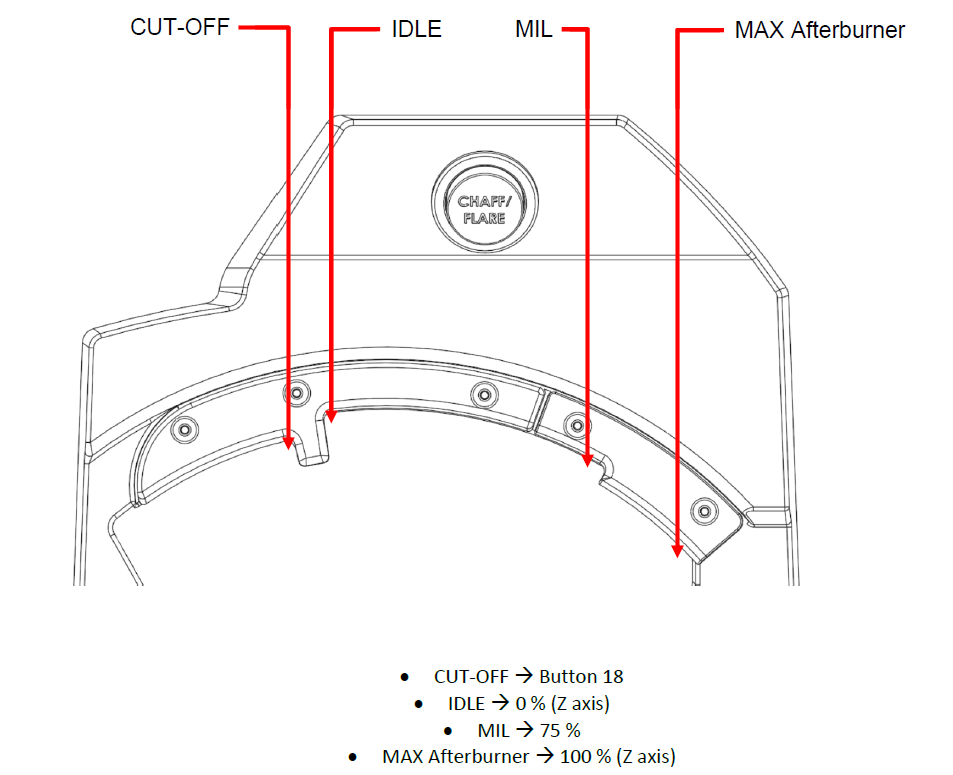
1 - 開始するには、Viper TQS を PC から取り外す必要があります
2- スロットルを IDLE のポジションに入れます

3- キャリブレーションを開始します
- Communication Hat (ボタン 5) を押し続けます。

- Viper TQS を PC の USB ポートに接続します。

- 3秒待ってから Communication Hat からを指を離します。
4- スロットル (Z 軸) を調整します
- スロットルを MAX Afterburner のポジションまで押します。
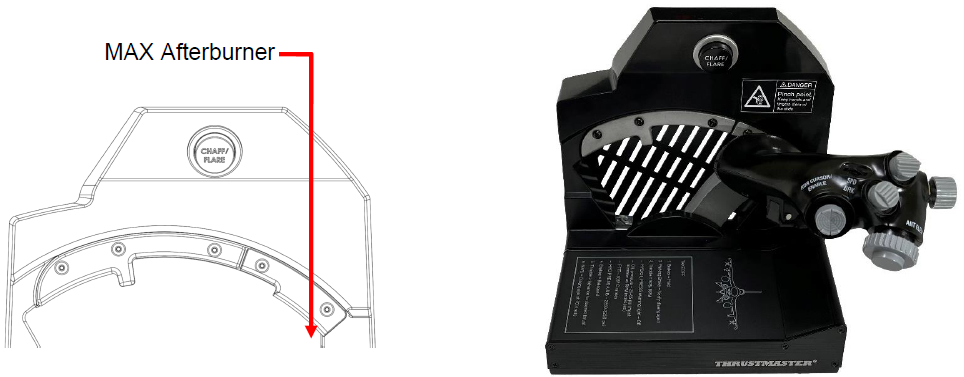
- スロットルを MIL のポジションまで戻します。
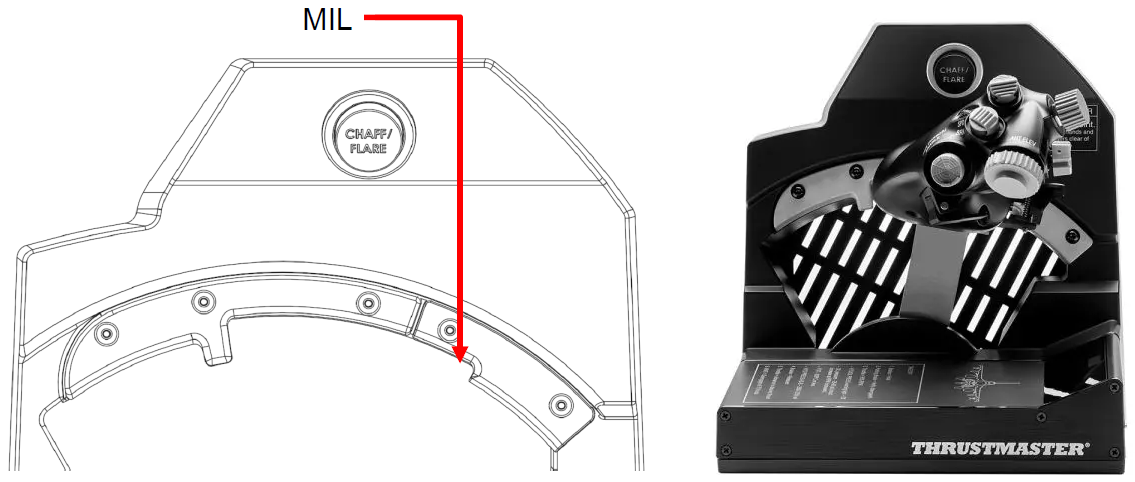
CHAFF/FLARE ボタン (ボタン 16) を押して、MIL ポジションを保存します 。
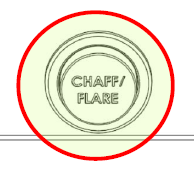
5- ミニスティックと回転つまみを調整します
5.1 - ミニスティック RDR CURSOR/ENABLE (XY 軸)
- ミニスティックのすべての最大ポジションまで、力を入れすぎずにゆっくりと動かします。
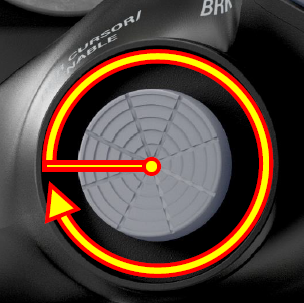
5.2 - ANT ELEV つまみ (RY 軸)
- つまみを時計回りに止まるまでゆっくりと回し、反時計回りに回して止まったら、中央のディテントポジションに戻します。
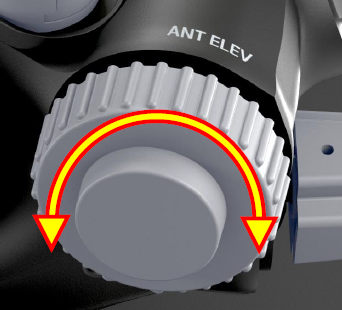
5.3 - MAN RNG/UNCAGE つまみ (RX 軸)
- つまみを時計回りに止まるまでゆっくりと回し、反時計回りに回して止まったら、中央のディテントポジションに戻します。

5.4 - Viper Panel の TRIM (RZ 軸)
- ダイヤルをゆっくりと最高値 (INCR) まで軽く押し、次に無理に力を入れずにしっかりと最低値 (DECR) まで引き戻します。
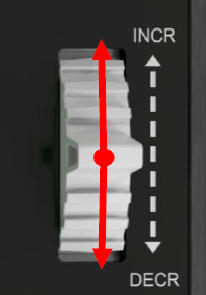
- Communication Hat (ボタン 5) を押してキャリブレーションを検証します。

6- 「アフターバーナー検出」(ボタン 19) のポジションを設定します
- スロットルを MIL のポジションに入れます。
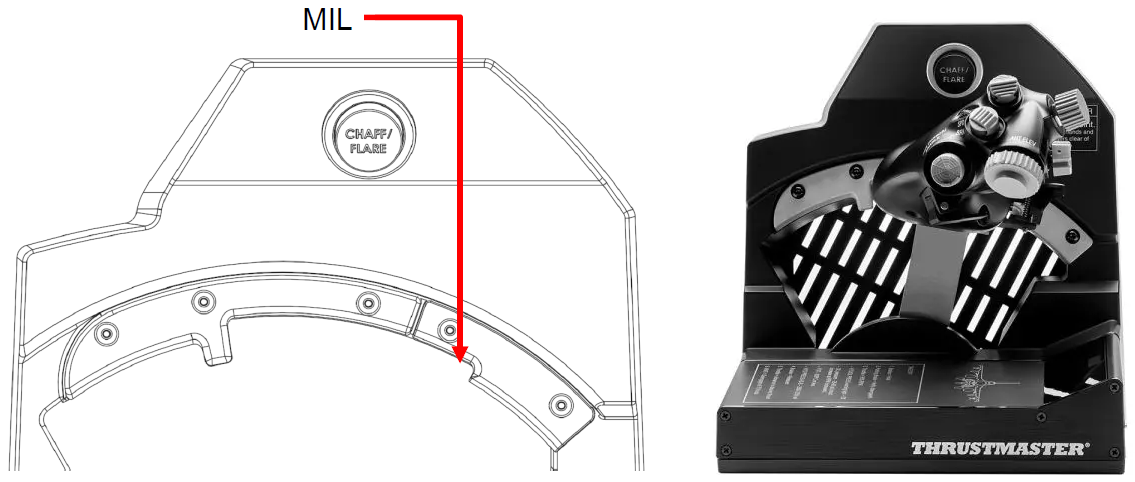
次に、CHAFF/FLARE (ボタン 16) と Blackout (ボタン 17) ボタンを同時に押して検証します。

これでプレイの準備ができました!
 日本語
日本語  Français
Français English
English Deutsch
Deutsch Español
Español Italiano
Italiano Nederlands
Nederlands Português
Português Русский
Русский 中文 (中国)
中文 (中国) 한국어
한국어 Svenska
Svenska